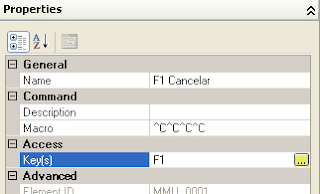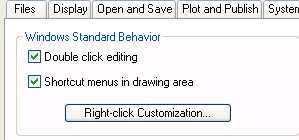Concurso para Investigaciones Históricas sobre Lima busca incentivar la reflexión e investigaciones científicas sobre el desarrollo y proceso social en el actual territorio de Lima Metropolitana (desde los primeros habitantes hasta la actualidad) con el fin de contribuir y reconocer los valiosos aportes de los investigadores sociales y el trabajo interdisciplinario. Las investigaciones históricas sobre Lima Metropolitana deben de incidir en los procesos sociales, manejo territorial, desarrollo y planificación urbana. Se evaluará la rigurosidad y correcto manejo de las fuentes históricas y los antecedentes del tema de investigación.
DE LOS PARTICIPANTES
Podrán participar investigadores sociales (historiadores, sociólogos, antropólogos, arqueólogos, entre otros) o grupos interdisciplinarios peruanos y/o extranjeros.
Deben estar inscritos (individual o en equipo) conforme las condiciones establecidas.
Cada concursante podrá presentar sólo una o participar con sólo una propuesta.
Los concursantes no deberán contar con más de 40 años de edad.
DE LOS TRABAJOS
Las investigaciones deben ser inéditas.
Deberá ser una investigación histórica sobre Lima Metropolitana y se aceptará que
haya referentes a otras regiones del Perú o del mundo.
La investigación debe contar con bibliografía actualizada.
Puede ser individual o colectivo, firmado con seudónimo (aunque sea de autoría
compartida).
En sobre cerrado consignar los datos personales: nombre, dirección y teléfono del
o los autores
Presentar dos copias impresas, en Times New Román, letra 12, interlineado doble,
con páginas numeradas. Cada trabajo no contener menos de 20 páginas y no debe
superar las 65 páginas. Puede incluir a parte anexos: Imágenes, mapas u otros que
considere necesario.
Todos los trabajos deberán ir acompañados de una sinopsis del mismo.
El participante es el único y exclusivo responsable de todo lo escrito. Deberá respetar
las normas de propiedad intelectual.
PREMIOS
•Primer Premio: US$ 6.000
•Segundo Premio: US$ 2.000
•Tercer Premio: US$ 2.000
ENTREGA:
La fecha de entrega de los proyectos de los Concursos Juan Gunther es el día 12 de
noviembre de 2013 entre las 9:00 a.m. y las 17:00 p.m., en las oficinas del Museo
Metropolitano de Lima ubicado en el Parque de la Exposición (Av. 28 de Julio, Lima).
Desacarga las bases